
สารบัญ:
- ผู้เขียน John Day [email protected].
- Public 2024-01-30 13:08.
- แก้ไขล่าสุด 2025-01-23 15:12.

น้องสาวของฉันได้รับ Nano ใหม่สำหรับวันเกิดของเธอ ฉันเหลือเจนเนอเรชั่นที่ 2 และมินิเก่าของเธอนอนเก็บฝุ่นอยู่ในห้องของเธอ! เธอได้รับ iPod เครื่องใหม่เพราะมินิของเธอทำงานปกติ ชาร์จไม่เข้า และแทบไม่ทำงานเลย ทั้งหมด. ฉันตัดสินใจที่จะจัดการเรื่องนี้ด้วยตัวเองเพื่อแก้ไขตัวดูดนั้น ตอนแรกฉันคิดว่ามันเป็นปัญหาของแบตเตอรี่ ดังนั้นฉันจึงพยายามเปลี่ยนแบตเตอรี่ แต่ก็ไม่เป็นผล ดังนั้นฉันจึงคิดแผนบ้าๆ ในการนำไมโครไดรฟ์ Dell DJ (หน้าจอเสีย) มาใช้ แล้วแทนที่ด้วย 4GB ที่เธอมีใน Mini ของเธอ ดังนั้น Instructable นี้จะสอนวิธีเปิด iPod ของคุณ และแทนที่ไมโครไดรฟ์ด้วยไมโครไดรฟ์ที่ดีกว่า และในกรณีของฉัน มันเพิ่ม GB พิเศษให้กับ iPod Mini หากคุณทำเสร็จแล้ว คำแนะนำนี้ไปที่ความต่อเนื่องของฉัน:
เคล็ดลับข้อหนึ่ง เมื่อคุณถอดส่วนบนของ iPod ออก ให้ใช้ผู้ใหญ่ช่วยเหมือนที่ฉันทำ เพราะพวกเขาสามารถช่วยคุณแงะส่วนบนได้ ฉันให้พ่อช่วย และมันก็ได้ผล
ขั้นตอนที่ 1: วัสดุ


นี่คือสิ่งที่คุณต้องทำให้งานนี้สำเร็จ:
- iPod Mini
- ไขควงปากแบน
- iTunes
- Mac/PC
- ไมโครไดรฟ์อื่นๆ ที่สามารถใส่ลงในพินที่ไมโครไดรฟ์ตัวเก่าใส่เข้าไปได้
อย่างนั้นแหละ!
ขั้นตอนที่ 2: เปิด iPod




นี่เป็นส่วนที่ยากที่สุดของกระบวนการนี้ คุณต้องงัดพลาสติกสีขาวด้านบนและด้านล่างออก
- หยิบไขควงขึ้นมาแล้วลองใส่เข้าไประหว่างขอบของโลหะกับพลาสติก
- เขย่าสองสามครั้งเพื่อให้อยู่ใต้ปลอกพลาสติกและโลหะอย่างแน่นหนา
- งัดพลาสติกให้ดีที่สุด กระตุกอีกหน่อย แต่ในที่สุดมันก็จะหลุดออกมา
- มีกาวอยู่เล็กน้อย ดังนั้นจะใช้เวลาสักครู่ในการดำเนินการให้เสร็จสิ้น
- ทำเช่นนี้กับชิ้นพลาสติกสีขาวทั้งด้านบนและด้านล่าง
ขั้นตอนที่ 3: ดึงออก

ถึงเวลาที่จะดึงความกล้าของ iPod ออกจากเคส มีสกรูสองตัวที่ด้านบนของ iPod คลายเกลียวและเก็บสกรูไว้สำหรับเวลาที่คุณต้องการประกอบกลับเข้าที่ ดันแจ็คอินพุตขึ้นที่ด้านล่างเพื่อคลายออก ขณะที่คุณดันขึ้น มันจะค่อยๆ แยกออกจากกัน
มีจุดเชื่อมต่อเล็กๆ ที่ด้านล่างของ iPod ที่เชื่อมต่อกับแผงวงจร ขณะที่คุณดึงความกล้าออก ตรวจสอบให้แน่ใจว่าได้ปลดตะขอออก นี่คือการเชื่อมต่อระหว่างปุ่มและแผงวงจร
มันไม่ได้ยากนัก แต่ให้แน่ใจว่าคุณทำอย่างระมัดระวัง เพราะคุณไม่ต้องการทำลายอะไรหรือบังคับอะไรให้แตกแยก
ขั้นตอนที่ 4: นำไมโครไดรฟ์ 4GB ออก


ขั้นตอนนี้ค่อนข้างง่าย มีเทปที่ยึดไมโครไดรฟ์ไว้กับแผงวงจร ดังนั้น ทั้งหมดที่คุณต้องทำคือถอดเทปออก และไมโครไดรฟ์จะห้อยต่องแต่ง มันเชื่อมต่อกับ (ฉันคิดว่า) 32 พิน ดังนั้นเพียงแค่ถอดไดรฟ์ออกจากหมุดเหล่านั้น มันค่อนข้างง่าย แต่ทำอย่างระมัดระวังเพราะอาจเสี่ยงต่อการงอหมุดหรือดึงบางสิ่งออกจากซ็อกเก็ต
ในกรณีที่คุณไม่รู้จักไดรฟ์ที่ฉันพูดถึง มันคือสี่เหลี่ยมสีขาวขนาดใหญ่ที่เขียนว่า "4GB"
ขั้นตอนที่ 5: เพิ่มไมโครไดรฟ์ 5GB


ถึงเวลาคว้าไมโครไดรฟ์ขนาด 5GB ของคุณแล้ว
ฉันกู้ของฉันจาก Dell Pocket DJ ที่มีหน้าจอแตก ฉันไม่เคยไปเปลี่ยนหน้าจอเลย ดังนั้นฉันจึงถอด 5GB ออก ไมโครไดรฟ์ที่คุณมีควรพอดีกับ 32 พิน อันที่ฉันใช้มีขนาดพอดีและพอดีกับหมุดได้พอดี และยังพอดีกับ iPod อีกด้วย เพียงแค่เลื่อนไปมาอย่างง่ายดาย และควรใส่ลงใน iPod ได้พอดี
ขั้นตอนที่ 6: เลื่อนกลับเข้าไป

ตอนนี้เลื่อน iPod กลับเข้าไปในปลอกโลหะ มันควรจะพอดีกันทีเดียว เก็บไว้ในใจ:
มีการเชื่อมต่อที่ด้านล่างซึ่งต้องพอดีกับอินพุตบนแผงวงจร หากคุณไม่มีการเชื่อมต่อนี้ ปุ่มเลื่อนจะไม่ทำงาน ดังนั้น ค่อยๆ เลื่อนแผงวงจรเข้าไป นำทางไปยังจุดเชื่อมต่อนี้ที่ด้านล่างของ iPod
มันควรจะเข้าไปค่อนข้างง่ายเพราะ iPods ถูกผลิตขึ้นเพื่อผลิตจำนวนมาก ดังนั้นผู้ชายและผู้หญิงที่ทำให้พวกเขาไม่ต้องเสียเวลาไปกับการเชื่อมต่อนี้
ขั้นตอนที่ 7: เสียบเข้ากับคอมพิวเตอร์

ตกลง ดังนั้นถ้าคุณทำมาถึงขั้นตอนนี้ ฉันภูมิใจในตัวคุณ มันเป็นการเดินทางที่ยากลำบาก อย่างไรก็ตาม เนื่องจากคุณเคยมาที่นี่ คุณควรดาวน์โหลด iTunes เมื่อคุณเปิด iTunes กล่องป๊อปอัปจะแจ้งว่า iPod ของคุณเสียหาย และจำเป็นต้องกู้คืน
- คลิกตกลง
- จะเข้าสู่หน้าจอดังภาพด้านล่าง
- คลิก "กู้คืน"
การดำเนินการนี้จะล้างไดรฟ์ที่ได้ยิน และคุณจะต้องเริ่มต้นใหม่!คุณควรมีความจุใกล้ถึง 5GB ฉันมี 4.61 และนั่นเป็นเพราะไมโครไดรฟ์ที่ฉันใช้ค่อนข้างเก่า คุณควรมี GB มากขึ้นใน iPod ของคุณตอนนี้! สนุก!
ขั้นตอนที่ 8: ตอนนี้เพิ่มเพลง

ตอนนี้เพิ่มเพลงได้มากเท่าที่คุณต้องการ คุณมีกิกะไบต์พิเศษ!
แนะนำ:
เพิ่ม WIZ820io / USR-ES1 - Wiznet W5500 Network Port ไปยัง Raspberry Pi ของคุณ: 10 ขั้นตอน

เพิ่ม WIZ820io / USR-ES1 - Wiznet W5500 Network Port ไปยัง Raspberry Pi ของคุณ: ส่วนหนึ่งเนื่องจากความสนใจของฉันในการทำสิ่งนี้ และส่วนหนึ่งเป็นเพราะความสนใจของฉันใน Codesys ฉันจึงมีมันอยู่ในใจมาระยะหนึ่งแล้ว ลองเชื่อมต่อพอร์ต Network Interface ที่สองกับ Raspberry Pi ดังนั้นในขณะที่ทำโปรเจกต์อื่นๆ ฉันเคย
SONOFF เพิ่ม Alexa และ Google Home Voice Control ให้กับ ZigBee Smart Devices: 3 ขั้นตอน

SONOFF เพิ่ม Alexa และ Google Home Voice Control ให้กับ ZigBee Smart Devices: ตั้งแต่สวิตช์และปลั๊กอัจฉริยะ Wi-Fi ไปจนถึงสวิตช์และปลั๊กอัจฉริยะ ZigBee การควบคุมด้วยเสียงเป็นจุดเริ่มต้นการควบคุมแบบแฮนด์ฟรียอดนิยม ปลั๊กอัจฉริยะช่วยให้คุณควบคุมบ้านที่เชื่อมต่อได้โดยตรงผ่านการทำงานร่วมกับ Amazon Alexa หรือ Google Home
วิธีเพิ่ม Metal Lock ให้กับ Joycons ของคุณ: 8 ขั้นตอน

วิธีเพิ่ม Metal Lock ให้กับ Joycons ของคุณ: ในการทำโปรเจ็กต์นี้ ฉันใช้ผลิตภัณฑ์นี้ https://www.amazon.es/dp/B07Q34BL8P?ref=ppx_pop_mo…แต่มีผลิตภัณฑ์อื่นอีกมากมายที่คุณสามารถซื้อได้และสามารถทำได้ หรือไม่สามารถถูกกว่าได้ขึ้นอยู่กับว่าคุณอาศัยอยู่ที่ไหนสำหรับราคาจัดส่ง ในคำแนะนำนี้ ฉัน
เพิ่ม Bluetooth ให้กับ Sonos Play:1: 9 ขั้นตอน
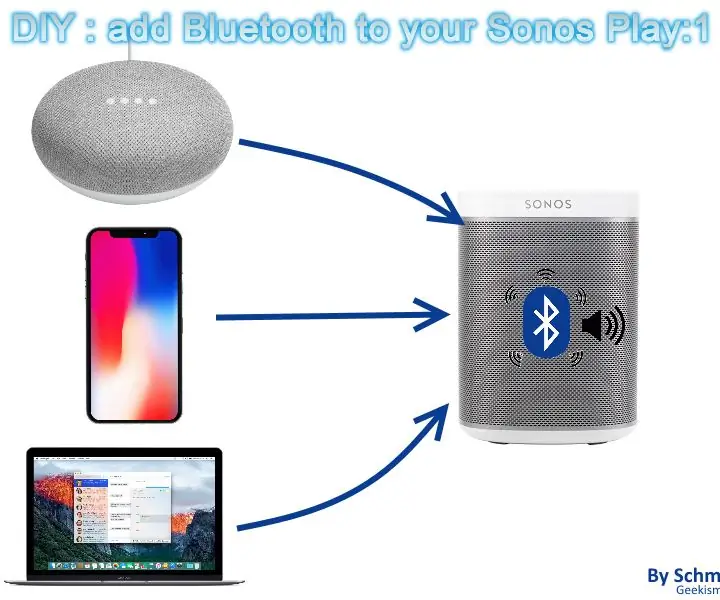
เพิ่มบลูทูธใน Sonos Play:1: ฉันกำลังมองหาวิธีเชื่อมต่อ Google Home กับ Sonos Play เก่าของฉัน:1.ใช่ เพราะมันน่ารำคาญจริงๆ ที่ไม่สามารถเปลี่ยนเพลงหรือปรับระดับเสียงได้เมื่อคุณอยู่ใน ฝักบัว !The "Sonos Play One" รวม alexa และ rec
Bling Out Breadboard ของคุณ (วิธีการเพิ่มไฟแสดงสถานะ LED ให้กับ Solarbotics Breadboard แบบโปร่งใส): 7 ขั้นตอน

Bling Out Your Breadboard (วิธีการเพิ่ม LED Power Indicator ให้กับ Solarbotics Transparent Breadboard): เขียงหั่นขนมแบบโปร่งใสเหล่านี้เหมือนกับเขียงหั่นขนมอิเล็กทรอนิกส์อื่น ๆ แต่มันชัดเจน! ดังนั้นสิ่งที่สามารถทำได้ด้วยเขียงหั่นขนมที่ชัดเจน? ฉันคิดว่าคำตอบที่ชัดเจนคือเพิ่มไฟ LED
